Agregar nueva condición
Para crear una nueva condición para un rol de aprobación, ve a la opción Agregar nueva condición en el menú de navegación Tareas de condición en el lado izquierdo de la pantalla.
Esto abrirá la ventana Editor de política de aprobador, permitiéndote crear la nueva condición.
¡Importante!
Aunque el Editor de política de aprobador y la política de autor pueden parecer bastante similares en alcance, cada uno tiene propósitos distintos que no se cruzan. Cuando estás creando una condición, puede ser confuso porque la interfaz se llama Editor de política de aprobador. Sin embargo, es importante tener en cuenta que este editor se usa para crear condiciones para el flujo de trabajo de aprobación. No encontrarás ninguna condición o política que el Gestor de políticas genere en esta lista.
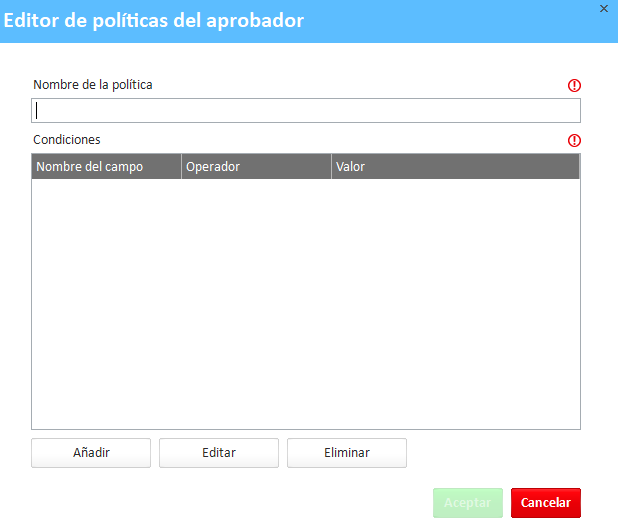
Por favor, no ingreses manualmente el nombre de la política en el campo. Elige la condición de la tabla debajo del campo Nombre de política. Si no tienes ninguna condición configurada previamente, puedes crear una nueva haciendo clic en el botón Agregar debajo de la lista de condiciones. Obtén más información sobre el Editor de condiciones.
Ya sea que estés agregando, eliminando o editando condiciones en la pantalla Editor de política de aprobador, una vez que estés listo, puedes hacer clic en Generar nombre de política para crear el nombre de la política basado en las condiciones aplicadas. Esto ayuda a encontrar y comprender fácilmente las condiciones necesarias en el futuro al crear o modificar el flujo de trabajo.
Una vez que crees la condición desde la pantalla Editor de política de aprobador, haz clic en Aceptar para guardarla.
Mira el video a continuación sobre cómo agregar una nueva condición.